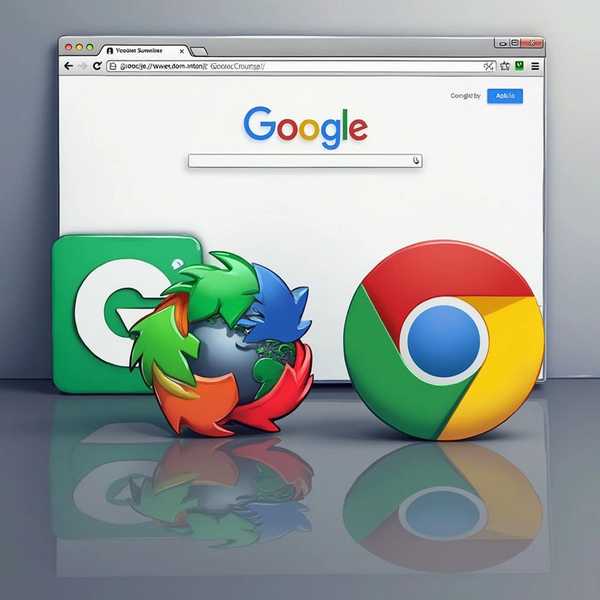误删浏览器历史记录后,不必惊慌!无论是Chrome、Edge还是Firefox,都有机会通过同步功能、系统缓存或专业工具找回数据。关键在于操作时机和方法选择——若开启了云同步或本地备份,恢复概率极高;若已彻底清除,第三方软件仍可能扫描硬盘残留痕迹。以下从不同场景详解实用恢复方案。
1、利用浏览器同步功能

若曾登录账号并开启同步,历史记录可能完整保留在云端。以Chrome为例,登录同一Google账号后,通过快捷键Ctrl+H进入历史记录页面,左侧会显示跨设备同步的浏览记录,包括其他设备访问的网页。Firefox用户则可通过about:profiles查看旧配置文件,直接切换至包含历史记录的默认配置。需注意,同步功能通常保留90天内的记录,且不包含无痕模式数据。
2、检查系统缓存与日志
即使清除了浏览器数据,系统可能仍存有访问痕迹。Windows用户可打开命令提示符输入ipconfig /displaydns,查看DNS缓存中的近期访问域名。通过事件查看器检索浏览器相关日志,或检查C:Users[用户名]AppDataLocal路径下的浏览器缓存文件夹(如Chrome的History文件),可能找到未完全清除的记录。此方法对近期删除且未重启电脑的情况更有效。
3、恢复本地备份文件
部分浏览器自动生成备份文件。Chrome用户可定位到Default文件夹,将Bookmarks.bak重命名为Bookmarks以恢复书签,或通过History.bak恢复历史记录。Firefox的sessionstore-backups文件夹内,previous.jsonlz4文件保存了上次会话的标签页信息,用在线工具解析后可提取网址。Edge虽无直接恢复功能,但若开启"继续上次会话",重启后可能自动加载未关闭页面。
4、使用数据恢复软件
当其他方法无效时,专业工具如FoneLab、易我数据恢复可深度扫描硬盘。操作时需选择浏览器数据存储分区(通常为C盘),扫描后筛选History、Cache等关键词的文件。成功率取决于删除后是否写入新数据——若及时操作且硬盘未碎片化,甚至能恢复数月前的记录。注意避免将恢复文件存回原磁盘,防止覆盖数据。
5、预防与备份策略
定期导出历史记录至HTML或JSON文件是最稳妥的备份方式。Chrome用户可通过chrome://history/页面右上角导出;Firefox建议备份Profiles文件夹整个目录。同时开启浏览器同步功能,并设置自动清理白名单(如保留重要网站记录)。对于敏感浏览,推荐使用密码管理器保存网址,而非依赖历史记录。